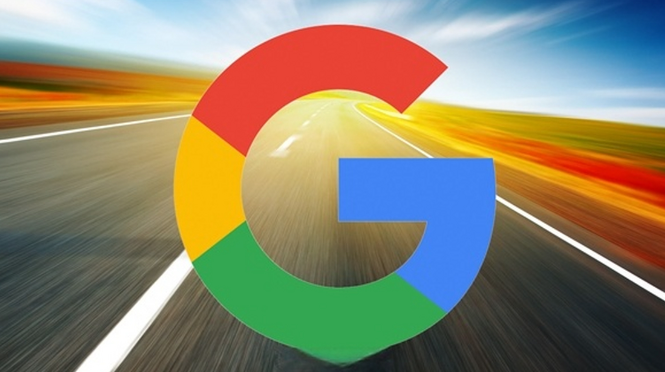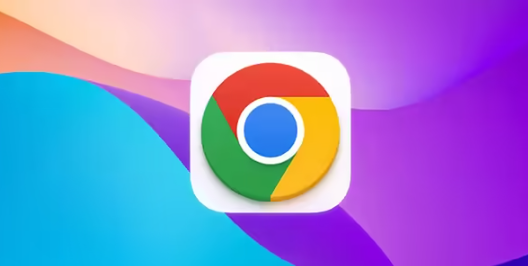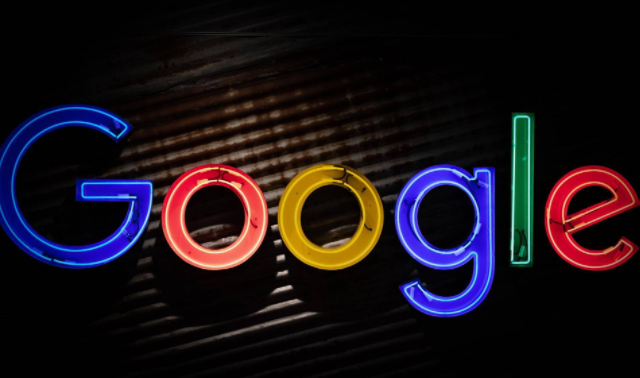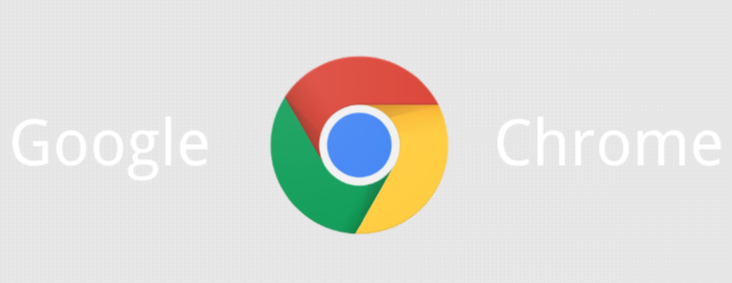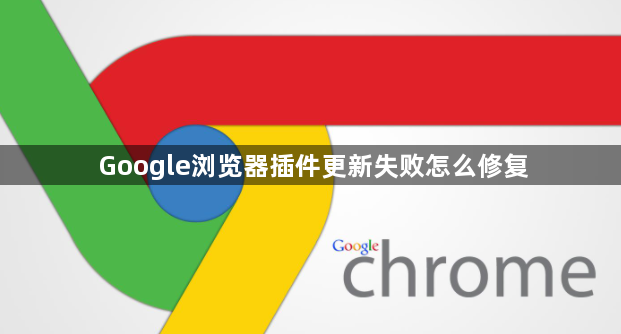
1. 检查网络连接:确保网络连接正常且稳定,因为网络不稳定可能导致插件下载不完整或出现错误。可以尝试切换网络,如从Wi-Fi切换到移动数据,或者反之。
2. 清理浏览器缓存和历史数据:在浏览器设置中找到“隐私与安全”或类似选项,点击“清理浏览数据”,选择清理缓存、Cookie等数据。这有助于清除可能存在的错误文件或冲突,使插件能够重新正确加载和更新。
3. 检查插件兼容性:进入扩展程序页面,禁用最近安装的插件,观察是否因插件间冲突导致更新失败。同时,确保Chrome浏览器为最新版本,在浏览器地址栏输入“chrome://settings/help”,浏览器会自动检查并提示更新,按照提示进行更新操作,更新后重启浏览器,可能修复已知问题使插件恢复正常。
4. 重新安装插件:如果更新失败,可以尝试先卸载该插件,然后重新从Chrome应用商店下载安装最新版本的插件。
5. 检查插件设置:在已安装的扩展程序列表中,找到更新失败的插件,点击插件右侧的开关按钮,将其关闭,等待片刻后再打开,看是否能恢复正常加载。若问题依旧存在,可点击插件下方的“详情”按钮,进入插件的设置页面,检查是否有相关的更新选项,若有则进行更新,以确保插件为最新版本,可能修复加载失败问题。
6. 通过Chrome应用商店查看:通过Chrome应用商店搜索该插件,查看是否有其他用户反馈类似问题及解决方法。若插件存在兼容性问题,可能需要更换其他类似的插件来替代使用。